让你的excel表格脱颖而出:高效技巧与美化秘籍!还在为excel表格不够美观、操作不便而烦恼吗?本文将分享几个实用技巧,助你轻松提升表格颜值和效率。
- 隐藏冗余信息,提升浏览效率
面对数据量庞大的表格,查找特定信息往往费时费力。以下两种方法能有效解决这个问题:
- 隐藏列: 选中不需要显示的列,右键点击,选择“隐藏”即可。
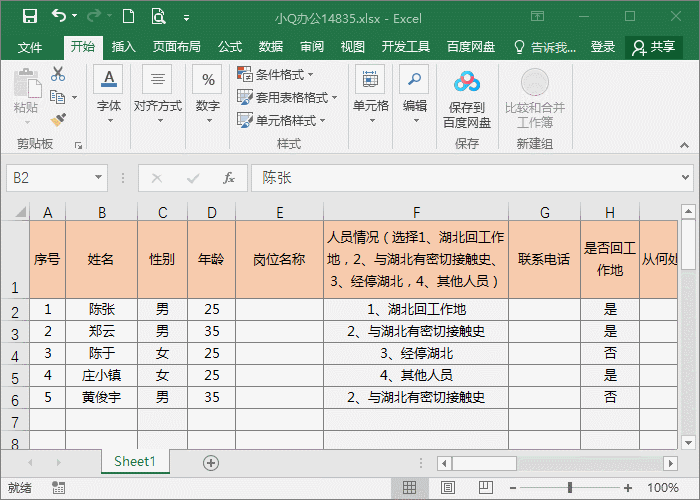
- 冻结窗格: 在需要冻结的行或列上,点击“视图”-“冻结窗格”,即可固定标题行或列,方便查看其他数据。

- 告别恼人零值,让表格更简洁
表格中过多的零值影响美观?轻松去除它们!选中数据列,按Ctrl+1打开“设置单元格格式”,选择“自定义”,在“类型”中输入0;0;;,即可隐藏零值。
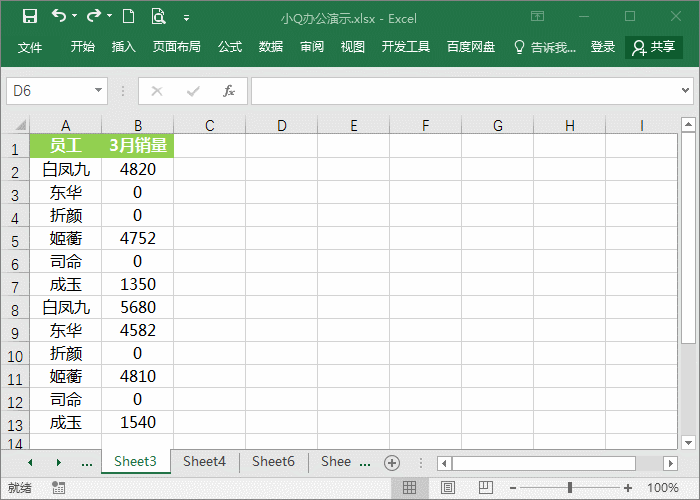
- 隔行变色,提升表格可读性
使用格式刷快速设置隔行颜色:先设定好第一行和第二行的颜色,选中这两行,点击“开始”选项卡中的“格式刷”,然后向下拖动鼠标即可将格式应用到整个表格。
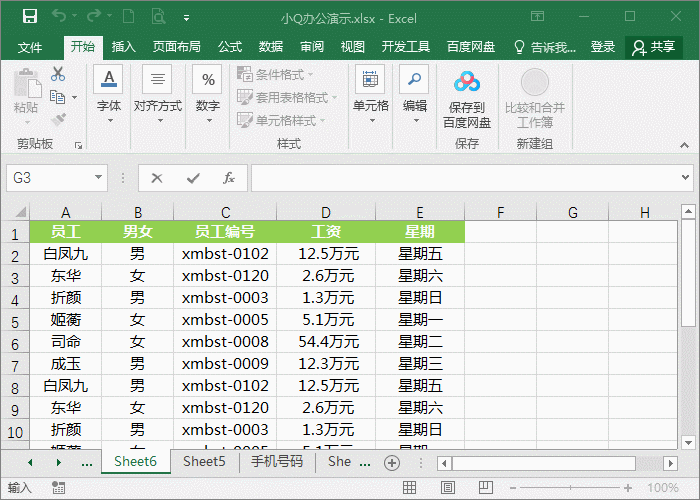
- 创建下拉菜单,简化数据录入
下拉菜单可以有效避免输入错误,提高效率。点击“数据”-“数据验证”,在“允许”中选择“序列”,在“来源”中输入或选择下拉菜单选项,点击“确定”即可完成设置。
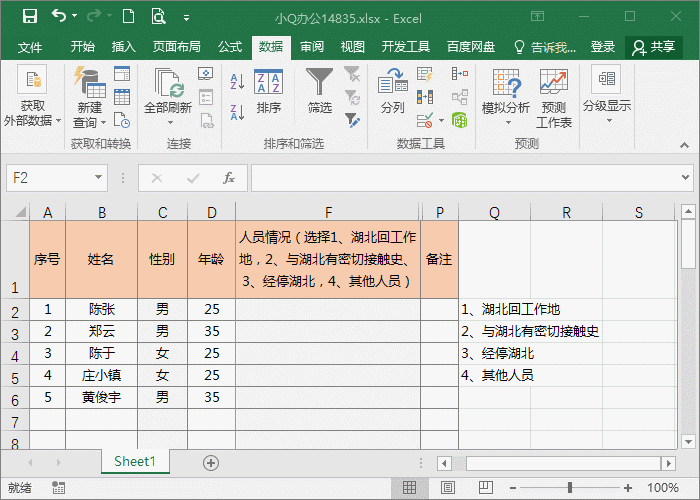
掌握以上技巧,你的Excel表格将焕然一新,操作也更加便捷高效!






























